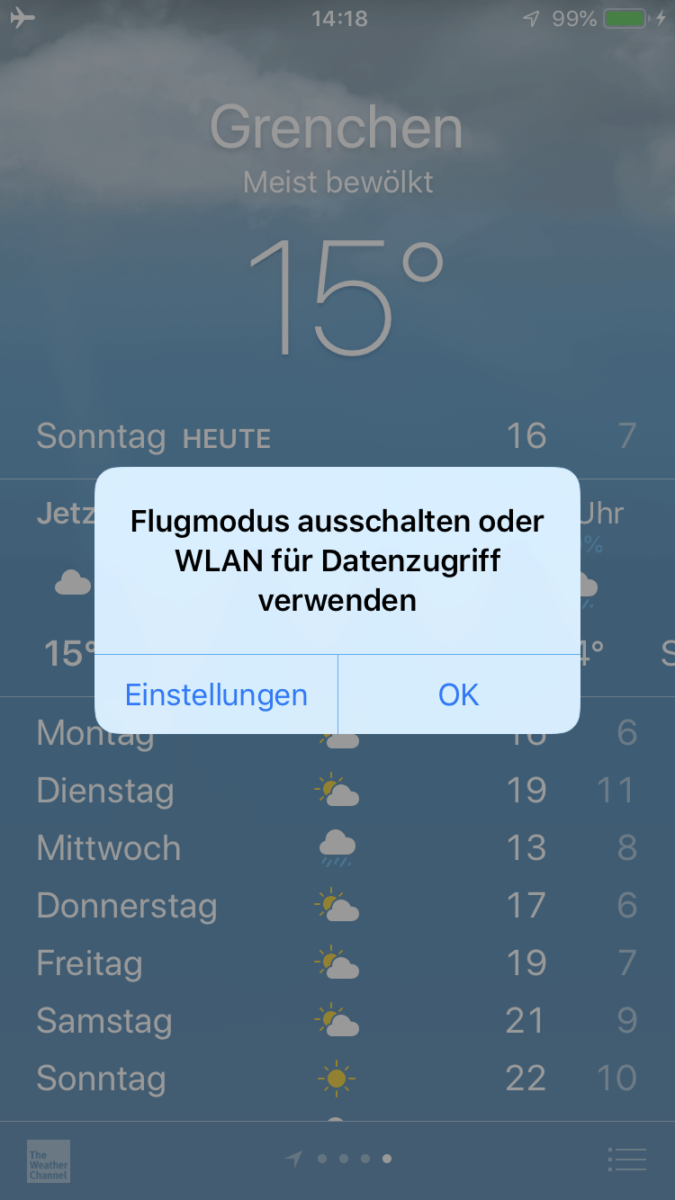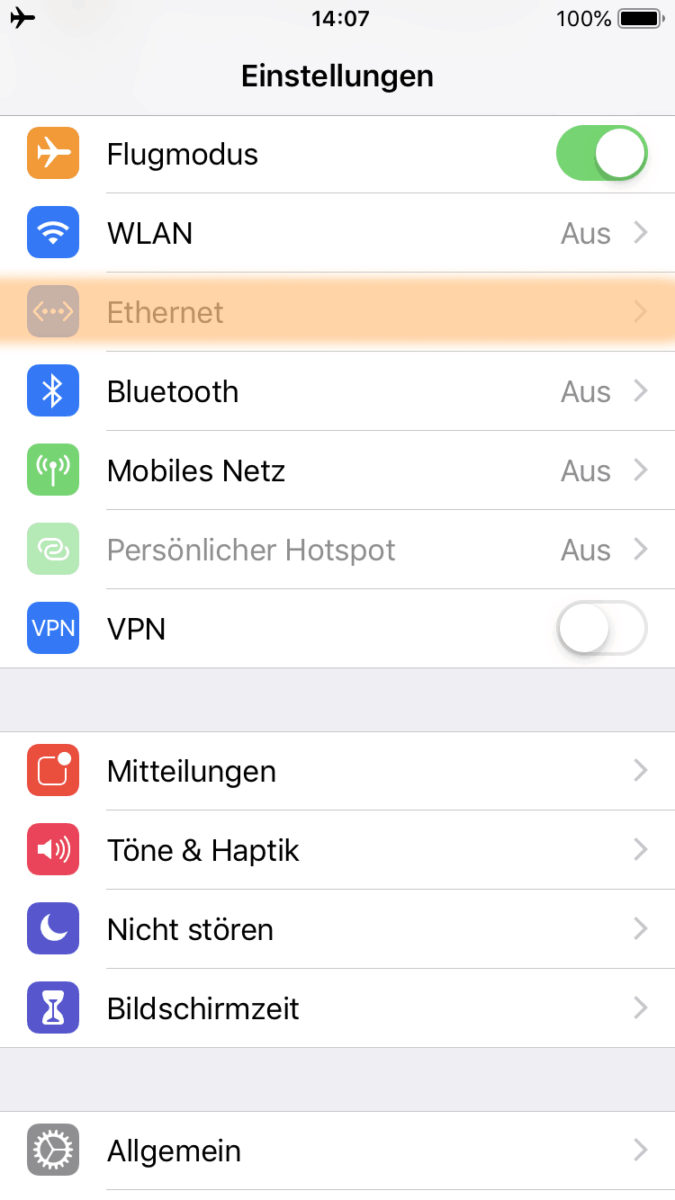Mit dem Handy übers Kabel ins Internet Smartphone und Tablet ohne WLAN und Mobilfunk nutzen
WhatsApp, Facebook, SnapChat und Co. ohne Mobilfunk und WLAN? Ja, das ist problemlos möglich! Wir zeigen, wie Sie ohne Strahlung mit Ihrem Smartphone online sein können.
Wie kommt das Internet auf mein Smartphone?
Woher kommt denn nun das Internet, wenn es ohne Kabel zu meinen Gerät kommt? Eine Antenne sendet elektromagnetische Impulse durch die Luft zum Handy oder Tablet, dieses wiederum sendet mit der eigenen Antenne ebenfalls Daten zurück zum Absender und wird so selbst zur Antenne.
Zu Hause, in der Schule oder bei der Arbeit werden die Daten meist mittels WLAN übertragen. Draussen werden die Geräte vorwiegend über Mobilfunkantennen mit Internet versorgt.
Einfluss auf unser Wohlbefinden
Diese kabellosen Übertragungen mittels Funkstrahlung sind fast immer so stark, dass sie problemlos Betonmauern durchdringen. Klar, dass da auch unser Körper keinen Schutzmechanismus hat, um diese Strahlung fernzuhalten. Im Gegenteil: der menschliche Organismus absorbiert elektromagnetische Strahlung und reagiert darauf. Grenzwerte schützen uns vor Gesundheitsschäden durch thermische Erwärmung, ignorieren jedoch die biologischen Auswirkungen gänzlich. Bereits geringe hochfrequente Strahlung kann das Wohlbefinden des Menschen beeinträchtigen und hat erwiesenermassen Auswirkungen auf unsere Gesundheit.
Wir empfehlen, mobile Geräte wo immer möglich über eine kabelgebundene Verbindung mit dem Internet zu betreiben. Wir zeigen Ihnen in diesem Beitrag einige Lösungsmöglichkeiten dazu.
Wie betreibe ich mein Gerät am Internet über's Kabel?
1. Internetverbindung
Natürlich benötigen Sie als erstes einen Internetanschluss. Über ein Modem / Router wird Ihnen der Internetdienst von Ihrem Anbieter zur Verfügung gestellt.
2. WLAN deaktivieren
Deaktivieren Sie das Internet an Ihrem Modem. Meist ist das mit einem Schalter zu bewerkstelligen. Bei einigen Anbietern geht das aber nur über Einstellungen an der Gerätesoftware. Achtung bei UPC: Deaktivieren Sie über den Support von UPC zusätzlich das Free-WiFi welches standardmässig installiert ist und sehr stark sendet.
3. Netzwerkkabel
Über ein Netzwerkkabel wird das Modem nun mit dem Endgerät verbunden. In einigen Häusern oder Schulhäusern sind bereits Netzwerkkabel in die verschiedenen Räume verlegt. An anderen Orten muss ein Netzwerkkabel dahin verlegt werden, wo später das mobile Gerät betrieben wird. Z.B. zum Sofa im Wohnzimmer oder ins Zimmer der Teenies.
4. Adapter – das Übergangsstück zum mobilen Gerät
Durch die kleine Gerätegrösse bieten Smartphones und co. keinen Netzwerkanschluss (RJ45) an. Deswegen muss hier ein Adapter die Brücke schlagen. Solche Adapter gibt es vorwiegend für neuere Geräte mit Lightning- oder USB-C-Anschluss. Geräte mit Micro-USB oder Mini-USB-Anschluss haben hier das Nachsehen. Es gibt zwar Adapter, diese werden jedoch vielfach nicht vom Gerät unterstützt. Fragen Sie vor dem Kauf in Ihrem Fachhandel, ob ihr Gerät mit dem Adapter funktioniert.
5. Verlängerungskabel für eine bessere Handhabung
Für eine gewisse Bewegungsfreiheit sorgen Lightning- oder USB-C Verlängerungskabel. Diese verlängern das meist kurze Endkabel vom Adapter um 1-3 Meter. Hier spielt die Qualität eine grosse Rolle, damit auch der Stecker eine längere Lebensdauer hat. Billigkabel welche viel ein- und ausgesteckt werden, gehen schnell kaputt.
Häufige Fragen
Nein. Normale Telefonie ist nicht über das Kabel möglich. Hierzu braucht es eine Verbindung zur Mobilfunkantenne. Sie können jedoch über eine App wie z.B. WhatsApp oder Threema Telefonate führen. Ist der Flugmodus eingeschaltet, sind sie aber grundsätzlich auf Ihrer Mobiltelefonnummer nicht erreichbar.
Anstatt den kompletten Flugmodus einzuschalten, können Sie einfach die mobilen Daten in den Einstellungen deaktivieren und diese über das Kabel beziehen. Damit sind Sie noch immer telefonisch erreichbar, Ihr Smartphone strahlt jedoch viel weniger, weil alle Apps die Daten über das Kabel beziehen und nicht über die Luft. Der Kanal für normale Telefonieren bleibt dabei weiterhin offen.
Es kommt darauf an, ob Ihr Gerät ein USB-C oder einen Lightning-Anschluss besitzt. Geräte mit älteren Anschlüssen wie zum Beispiel Micro-USB funktionieren nur sehr selten über Adapter. Gewisse Adapter setzen zudem einen minimale Software-Version voraus. Informieren Sie sich vor dem Kauf bei Ihrem Fachhändler.
Um eine neue App im Apple Store zu installieren, müssen Sie kurz den Flugmodus deaktivieren und dann erneut auf 'Laden' tippen. Hat der Installations-Prozess begonnen, können Sie den Flugmodus wieder aktivieren.
Apple's iOS bringt diese Meldung, wenn der Flugmodus eingeschaltet ist und eine App gestartet wird, welche Internetverbindung braucht. Tippen Sie auf 'Ok' uns fahren Sie fort, ohne den Flugmodus zu deaktivieren, die Verbindung wird jetzt über das Kabel hergestellt.
Fehlerbehebung
Sind alle Steckverbindungen gut miteinander verbunden?
Starten Sie Ihr Smartphone oder Tablet neu, vielmals behebt das den Fehler.
Ist Ihr Modem mit dem Internet verbunden?
Wird die Einstellungsmöglichkeit 'Ethernet' in den Einstellungen angezeigt?
Nehmen Sie bitte mit der Verkaufsstelle Kontakt auf und benutzen Sie deren Support. Der Verein Schutz vor Strahlung bietet keinen Support.
Spezielles für Android-Geräte
Auch Android-Geräte mit USB-C-Anschluss können mittels Kabel am Netzwerk betrieben werden. Es muss jedoch beachtet werden, ob am Handy ein LAN-Treiber installiert ist, damit das neue Netzwerk auch funktionieren kann.
Wichtig für Android
Das Internet über Kabel wird automatisch erkannt und verbunden (Bild 1). Wichtig ist aber z.B. bei Android 7, dass die Einstellung des USB auf «Verbundenes Gerät laden» stehen bleibt, das darf nicht geändert werden (Bild 2). Ab Android 8 wird die USB Einstellung nicht mehr aufgeführt und scheint automatisch zu funktionieren.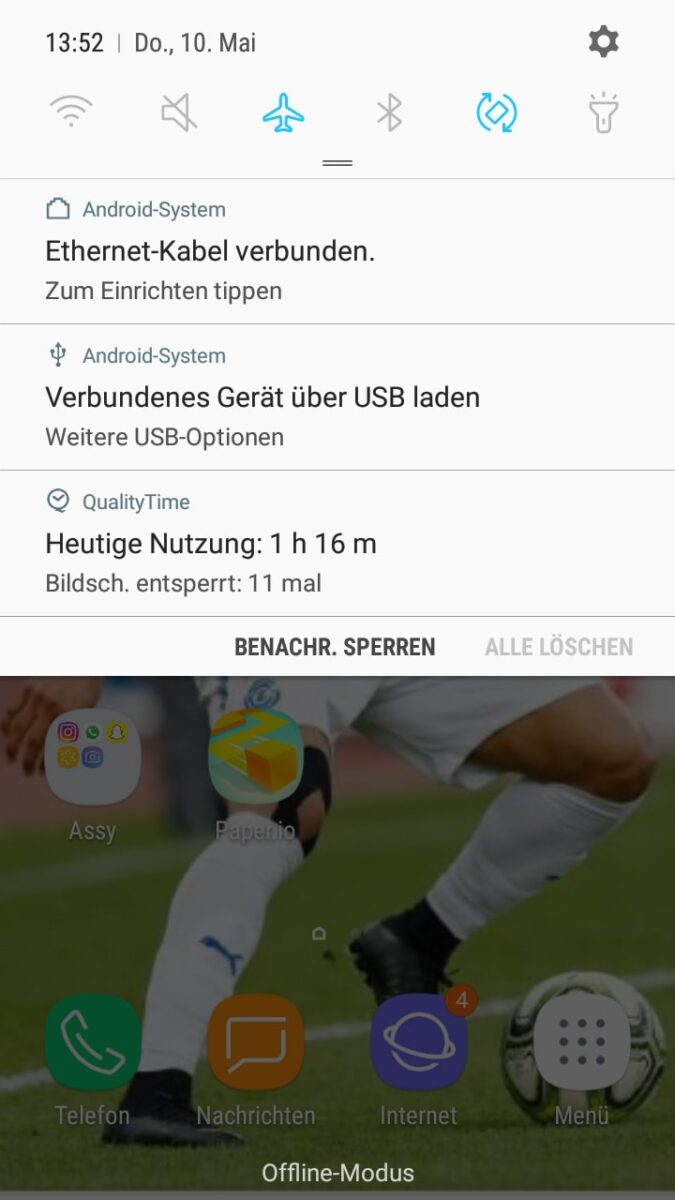
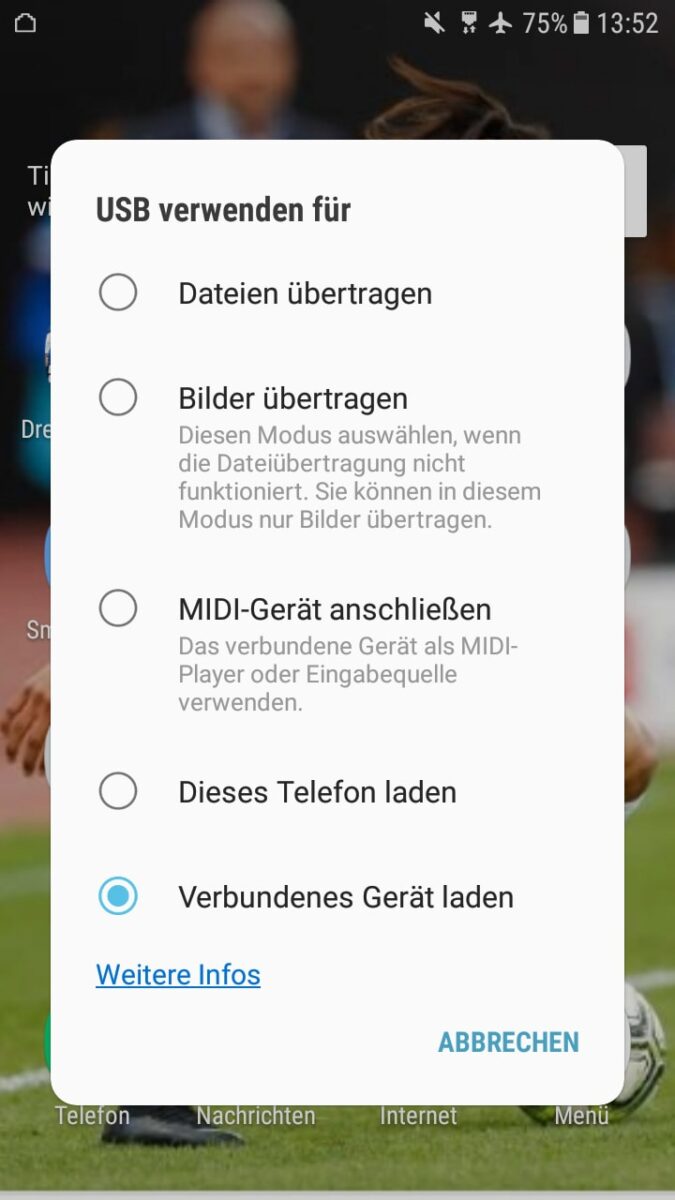
Adapter für Ihr iPhone, iPad und iPod
Mittlerweile bietet der Apple-Store und auch Digitec Netzwerk-Adapter zum Verkauf an, damit ein Smartphone ohne Funkbelastung betrieben werden kann. Wir stellen Ihnen verschiedene Adapter für Lightning und USB-C-Anschlüsse vor:
Ethernet- und Stromadapter mit Lightning-Anschluss
Der Belkin Ethernet- und Stromadapter mit Lightning-Connector (F8J227 und B2B165) kann über den Ethernetanschluss eine Verbindung mit Ihrem Haus- oder Business-Netzwerk herstellen und Ihr iPhone oder iPad gleichzeitig über den Lightning Connector aufladen. Ebenso unterstützt dieser Adapter POS-Systeme.
Zur Herstellerseite von Belkin
Zur Verkaufsseite von digitec.ch
Youtube Video zum Belkin-Adapter
Lightning auf Ethernet (LAN) Adapter von Apfelkiste.ch
Sehr klein und handlich, perfekt für unterwegs. Dank Plug & Play Funktion ist ein sofortiger Zugriff möglich. Dank Ethernet-Verbindung schneller und zuverlässiger als ein drahtloses Netzwerk über WiFi. Dieser Lightning zu RJ45 Adapter ist eine einfache und preiswerte Lösung. Die Netzwerkgeschwindigkeit beträgt maximal 100 Mbps und der Adapter braucht etwas Strom vom Gerät. Dieses kann mit diesem Adapter nicht gleichzeitig geladen werden.
Lightning-Verlängerungskabel von Esons.ch
Das ist ein Lightning Verlängerungskabel (1 Meter). Es kann verwendet werden als Adapterkabel für spezielle Installationen im Auto oder Soundsystemen oder für die Verlängerung von Lightning-Netzwerk-Adapter.
Schwarz: Verkaufsseite von esons.ch
Weiss: Verkaufsseite von esons.ch
Adapter für Ihr Android-Geräte oder iPad-Pro mit USB-C-Anschluss
USB-C auf Gigabit-Ethernet Adapter
Wandeln Sie mit diesem USB-C-3.1-Adapter einen USB-C-Anschluss in einen RJ45-Anschluss um. Dies ermöglicht Ihnen, eine Netzwerkverbindung herzustellen.
Belkin USB-C auf Gigabit-Ethernet Adapter
Nutzen Sie mit dem USB-C-/Gigabit-Ethernet-Adapter die Zuverlässigkeit des Ethernets für Ihr USB-C-Gerät. Mit diesem Adapter Adapter können Sie eine einwandfreie Verbindung zum Internet herstellen ohne dass Sie WLAN oder Mobilfunk verwenden müssen. Dank der Geschwindigkeit und Zuverlässigkeit von Gigabit-Ethernet können die grössten Downloads problemlos ohne Unterbrechungen erfolgen.
Zur Herstellerseite von Belkin
Zur Verkaufsseite von digitec.ch
USB-C-Verlängerungskabel
Das ist ein 10Gbps USB 3.1 Type-C Verlängerungskabel.